# 八叉树AutoCAD插件安装说明
# 1. 运行环境
八叉树Revit插件需要的运行环境是:
Windows系统;
AutoCAD 2013-2022;
请安装之前先检查运行环境是否符合需求,如果不符合需求请先联系贵公司对应的技术人员解决运行环境。
# 2. 安装过程
运行环境后没问题后,正式开始安装,下面为详细步骤。
找到下载完成的压缩安装包,如下图:

右键点击一次压缩包,打开菜单,选择【全部解压缩】选项,如下图:
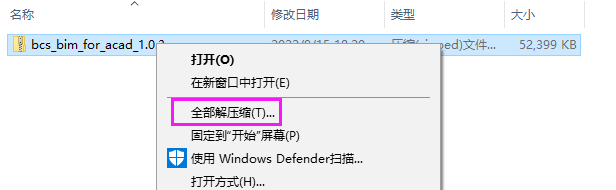
在弹出的窗口中,点击【提取】按钮,对压缩文件进行解压操作,如下图:
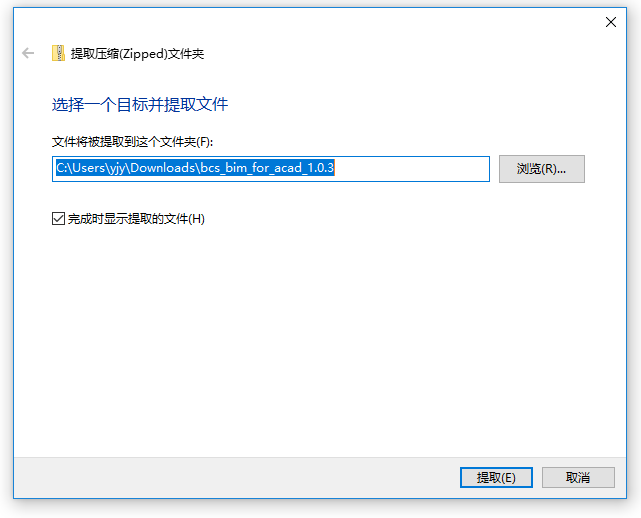
等待进度条走完,如下图所示:
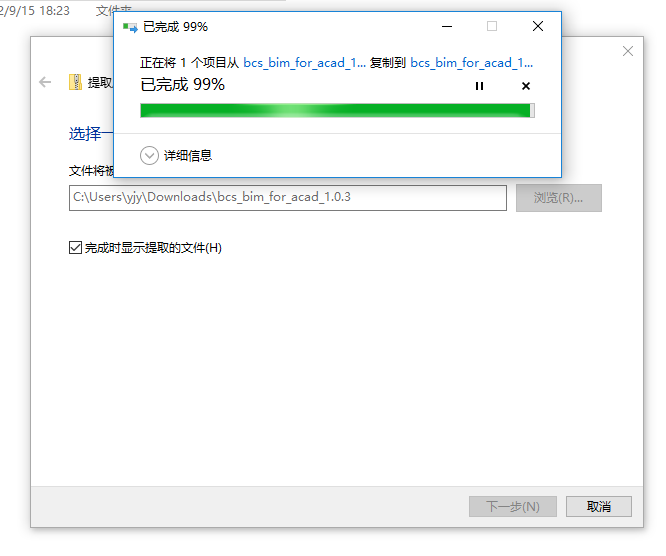
因为解压时系统默认勾选了【完成时提示提取的文件(H)】,所以解压缩完成后,会新弹出一个窗口,如下图所示:

鼠标左键双击”安装程序.exe”启动程序,会弹出一个弹窗,有些电脑因为系统安全设置的原因,不会直接显示运行按钮,需要点击“更多信息”,才会出现运行按钮,如下图:
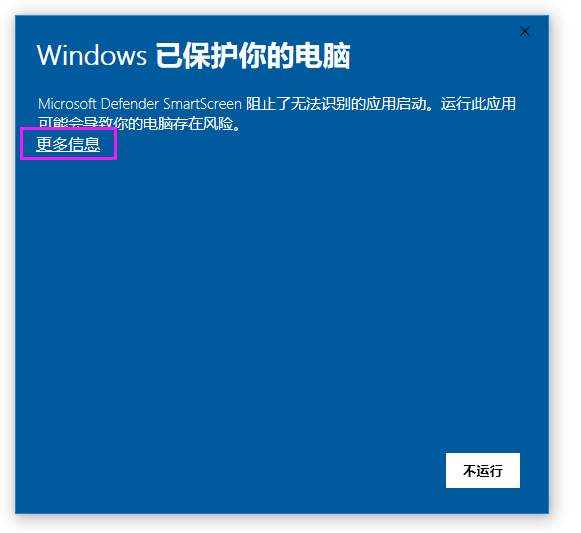
选择【运行】按钮,如下图所示:
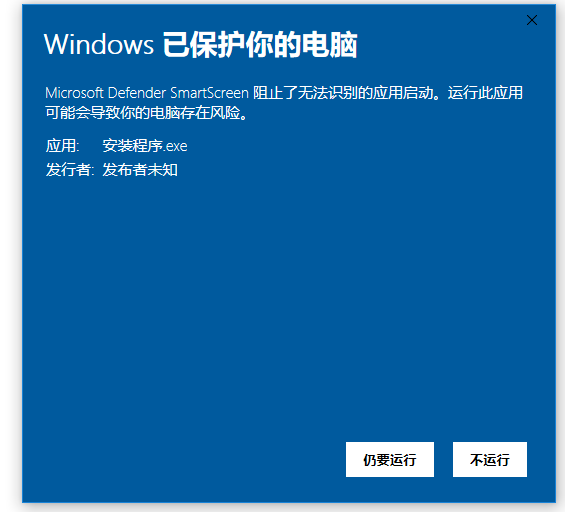
会弹出第二个弹窗,选择【是】按钮,如下图所示:
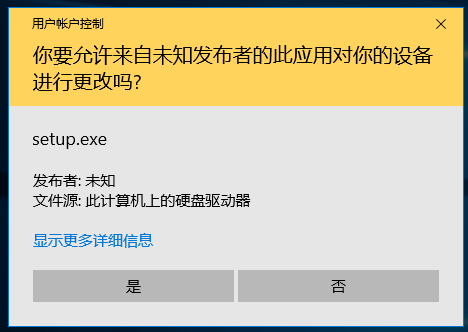
启动了安装程序后,点击【下一步】按钮,开始进行安装操作,如下图所示:
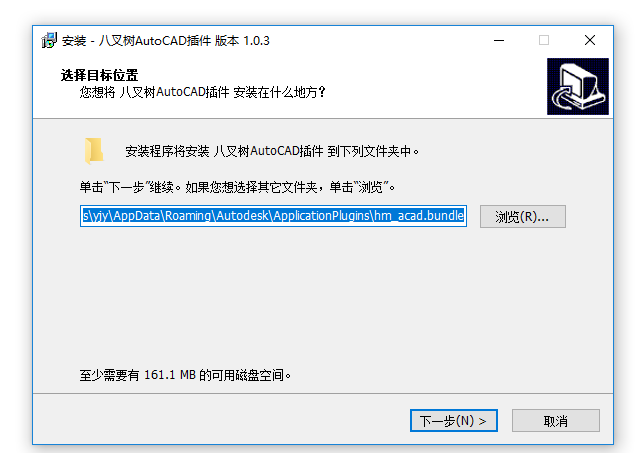
确认安装信息,点击【安装】按钮,开始安装,如下图所示:
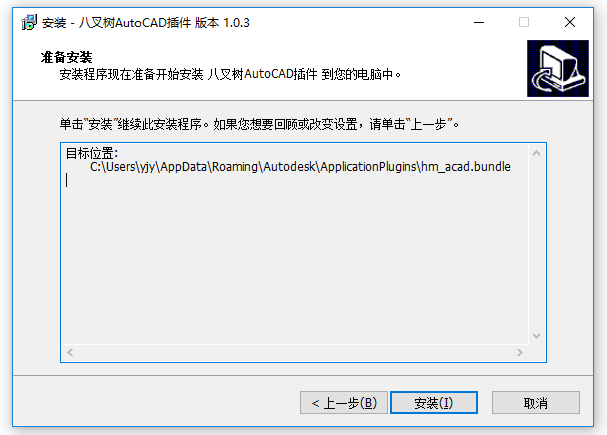
等待安装进度条走完,如下图所示:
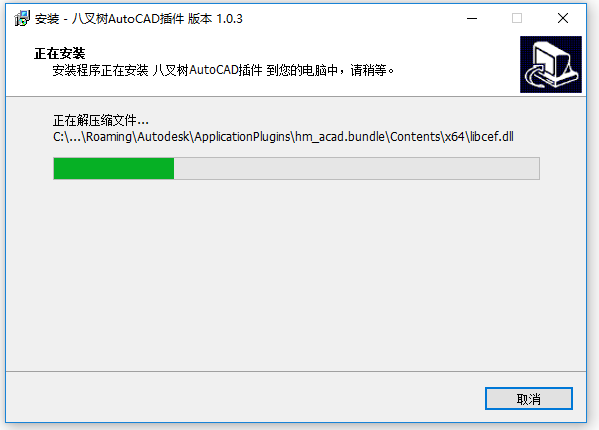
安装过程中会检测是否已安装Microsoft Visual C++ 2013 Redistribetable,如果未安装则会自动启动对应的安装程序,对应的步骤请查看备注1(Microsoft Visual C++ 2013 Redistribetable)
点击【完成】按钮后,完成安装操作,如下图所示:
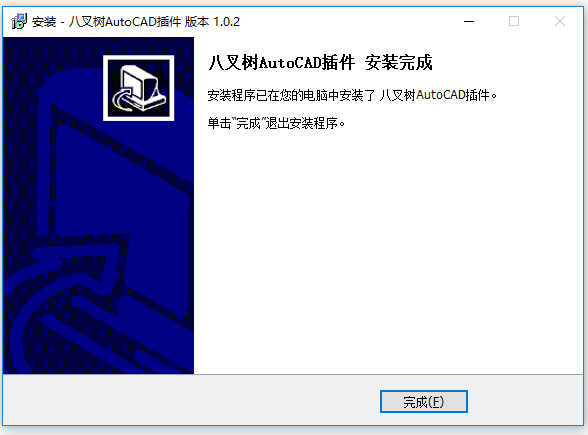
# 3. 安装后使用说明
安装完成后,八叉树AutoCAD插件已增加到AutoCAD软件中,直接打开AutoCAD对应版本的软件即可使用。
下面以第一次安装八叉树工具箱,并在AutoCAD 2018使用为例子,进行介绍;
第一次安装完成后,打开AutoCAD 2018软件,输入”bcs”命令即可打开【八叉树工具】,如下图所示:
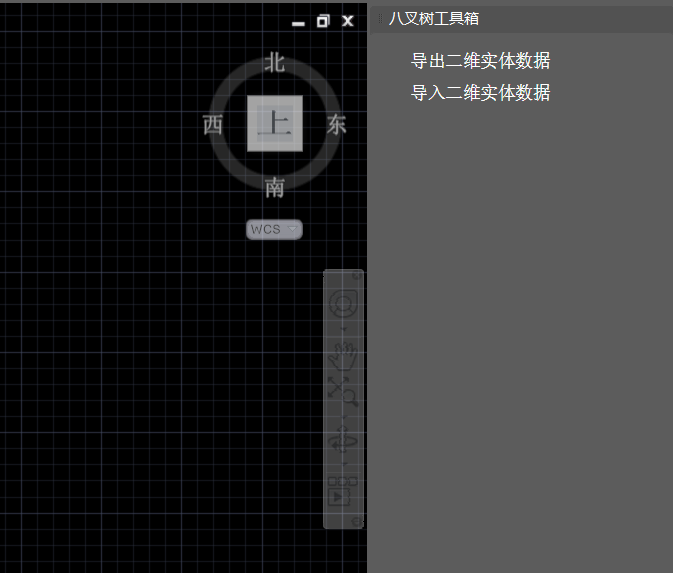
# 备注1:安装Microsoft Visual C++ 2013 Redistribetable
安装过程中会检测是否已安装Microsoft Visual C++ 2013 Redistribetable,如果未安装则会自动启动对应的安装程序,如下图是自动启动Microsoft Visual C++ 2013 Redistribetable:
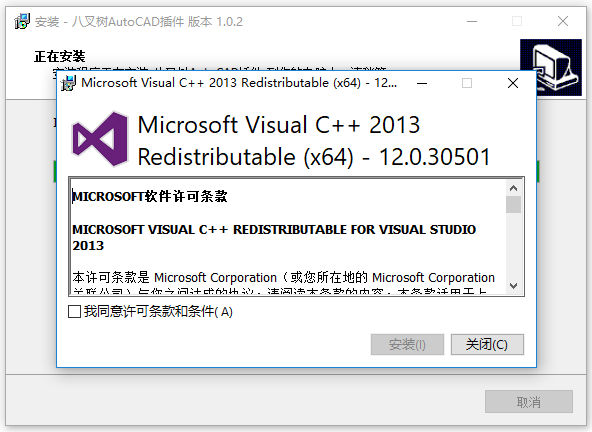
选择“我已同意许可条款和条件(A)”,点击【安装】,显示安装进度,如下图:
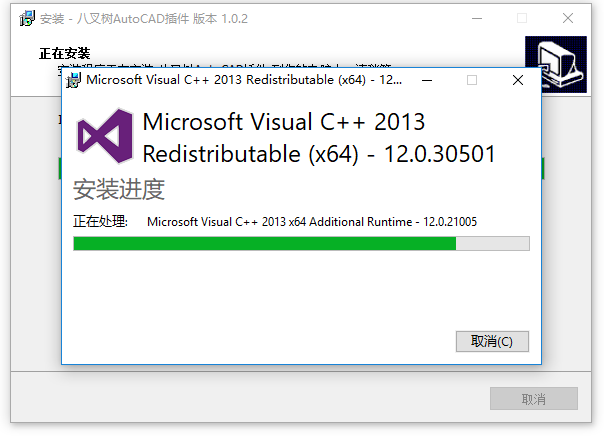
显示完成安装界面,点击【关闭】,如下图所示:
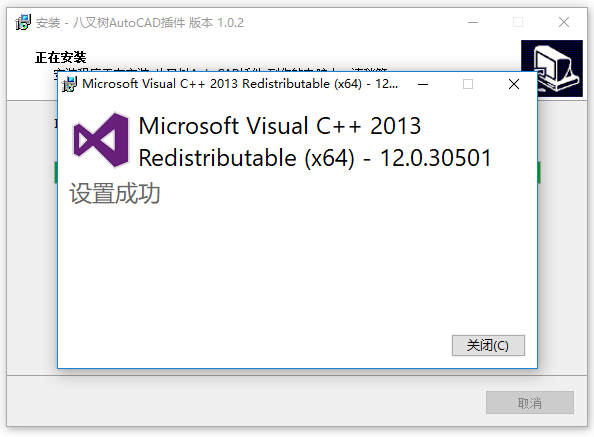
 粤公网安备 44030802000596号
粤公网安备 44030802000596号